腾讯视频播放器想必大家是经常会用到的一款播放器,但是其视频格式是自己独特的视频格式(QLV格式),这样一来在下载过腾讯视频后,将其上传至别的平台或是传送给朋友都是极其的不方便,甚至于不能进行观看,那如何解决这一问题呢,请看下方的操作过程。
第一步:打开电脑进入浏览器内搜索关键词“迅捷PDF在线转换器”。找到相对应的转换页面。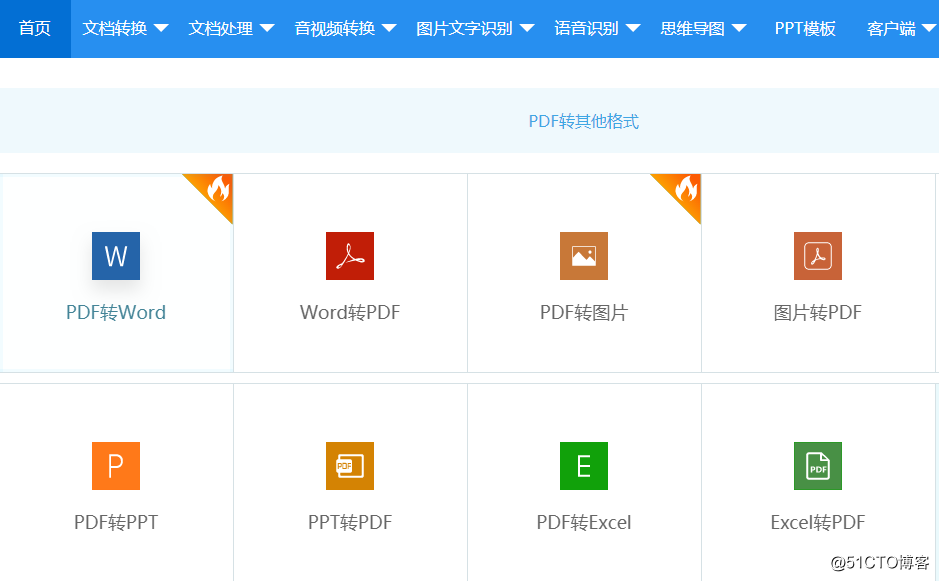
第二步:进入到在线转换的页面后,点击页面内导航栏上的“音视频转换”,并在下拉框内选择“QLV转MP4”。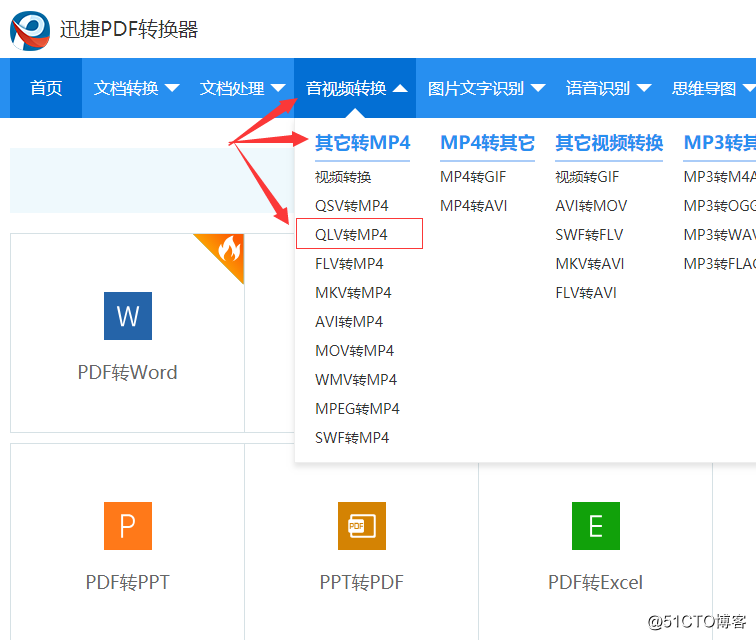
第三步:进入到转换的在线页面后,点击页面内的“点击选择文件”将需要转换的QLV视频添加进去。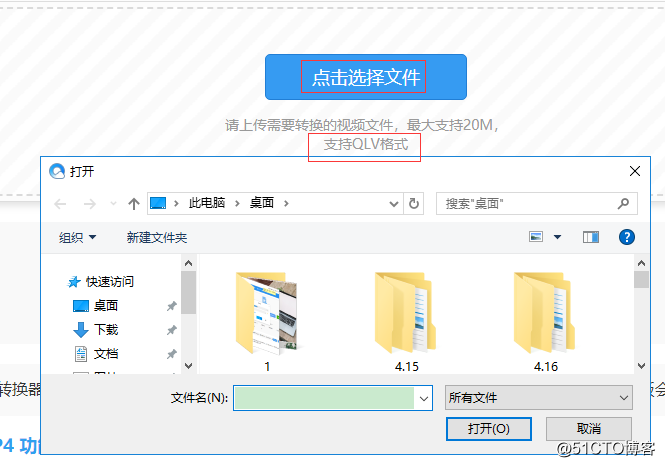
第四步:添加完需要转换的文件后,设置需要转换的文件格式参数,然后再点击开始转换的按钮。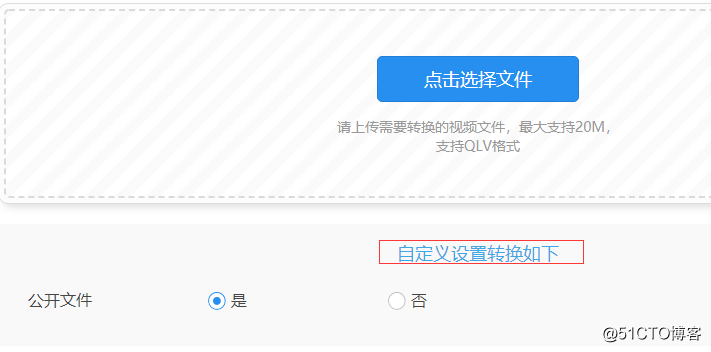
第五步:转换开始后,后台会自动进行转换的操作,需要的时间大约在10秒钟,耐心等待一会就可以了。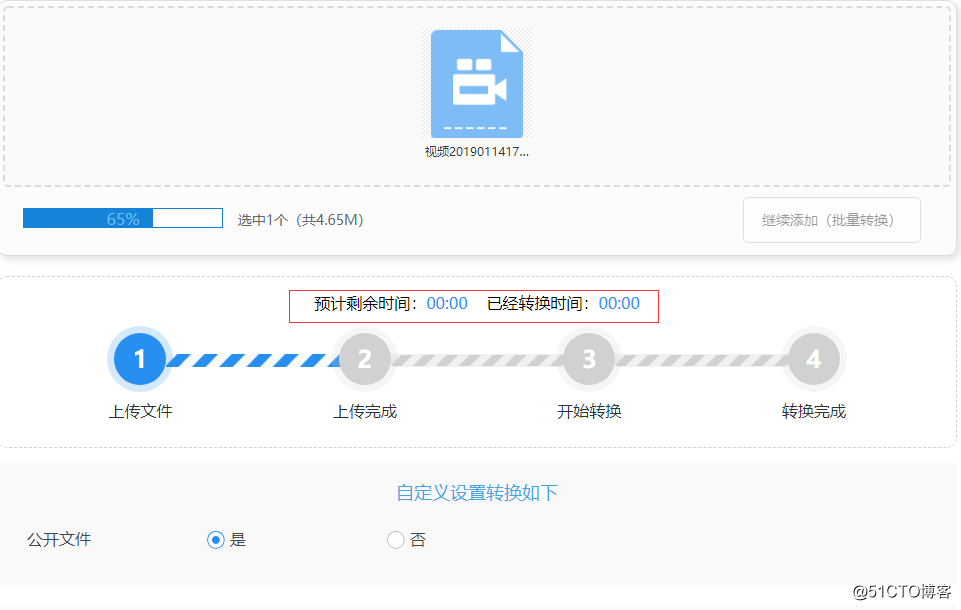
第六步:转换进度完成后,点击页面内的“立即下载”将文件内容下载至桌面或指定的文件夹内。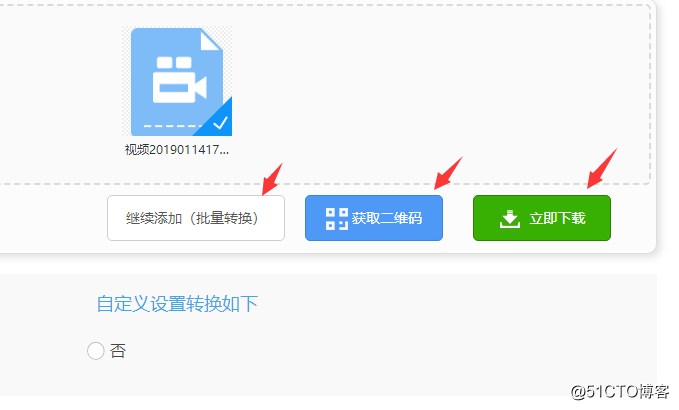
好了,关于QLV转MP4的转换过程就到此结束了,这样将QLV格式的视频传送至别的播放器内也可以播放啦,你学会了么!
腾讯视频QLV格式如何转换为MP4格式
猜你喜欢
转载自blog.51cto.com/14190532/2391679
今日推荐
周排行